Reklama
?Wirusy są wszędzie! I chociaż chcielibyśmy myśleć, że Internet jest bezpiecznym miejscem do spędzania czasu (kaszel), wszyscy wiemy, że istnieje ryzyko za każdym rogiem. Poczta e-mail, media społecznościowe, złośliwe strony internetowe, które znalazły się w wynikach wyszukiwania, a także wyskakujące okienka reklamowe mogą stanowić zagrożenie. Chociaż istnieją środki ostrożności, które można podjąć, aby ograniczyć ryzyko zarażenia komputera, czasami po prostu pech i tak się zarazi. Ale na szczęście możesz to zrobić całkowicie za darmo usuwanie złośliwego oprogramowania Kompletny przewodnik usuwania złośliwego oprogramowaniaZłośliwe oprogramowanie jest dziś wszędzie, a usuwanie złośliwego oprogramowania z systemu jest procesem długotrwałym, wymagającym wskazówek. Jeśli uważasz, że Twój komputer jest zainfekowany, potrzebujesz tego poradnika. Czytaj więcej może być bolesnym procesem. Z tego powodu przedstawiłem wszystkie kroki, jak to zrobić.
Nie chodzi tylko o wirusy - inne rodzaje złośliwego oprogramowania, o których warto wiedzieć

Bo jest tak wiele rodzajów 7 rodzajów wirusów komputerowych, na które należy uważać i co robiąWiele rodzajów wirusów komputerowych może ukraść lub zniszczyć dane. Oto niektóre z najczęstszych wirusów i ich działania. Czytaj więcej , „Wirus” jest zwykle terminem używanym do opisania wszystkich nieprzyjemnych rzeczy, które mogą zainfekować komputer. Ale tak naprawdę jest właściwy termin złośliwe oprogramowanie, i jest ich dużo. Chris Hoffman napisał artykuł różnicujący trzy główne typy złośliwego oprogramowania Jaka jest różnica między robakiem, trojanem i wirusem? [MakeUseOf wyjaśnia]Niektóre osoby nazywają wszelkiego rodzaju złośliwe oprogramowanie „wirusem komputerowym”, ale nie jest to dokładne. Wirusy, robaki i trojany to różnego rodzaju złośliwe oprogramowanie o różnych zachowaniach. W szczególności rozprzestrzeniają się w bardzo ... Czytaj więcej : wirusy, trojany i robaki. W tym samym artykule krótko wyjaśnia, czym są programy szpiegujące i przestraszające. Scareware lub ransomware to po prostu program, który infekuje komputer, a następnie monituje o płatność za naprawę. Guy McDowell zagłębia się bardziej czym jest ransomware i jak go usunąć Don't Pay Up - How Beat Ransomware!Wyobraź sobie, że ktoś pojawił się u twojego progu i powiedział: „Hej, w twoim domu są myszy, o których nie wiedziałeś. Daj nam 100 USD, a my się ich pozbędziemy. ”To jest Ransomware ... Czytaj więcej . Wreszcie na Twoim komputerze zainstalowane jest oprogramowanie reklamowe, czyli niechciane reklamy.
Jak wykryć objawy infekcji

Dlaczego musisz wiedzieć, jak wykrywać objawy - po to masz program antywirusowy, prawda? Cóż, to prawda - na pewno pomagają. Zdarzały się sytuacje, w których moje coś złapało i udało mi się go pozbyć, zanim zdoła wyrządzić jakąkolwiek szkodę. Jeśli jednak program antywirusowy nie zostanie zaktualizowany o najnowsze definicje, może nie wychwycić wszystkiego. Ponadto zawsze lepiej jest wiedzieć, czego szukać, niż zależeć od tego, co mówi program.
1. Porwanie strony głównej i wyszukiwarki
Czy zastanawiałeś się kiedyś, dlaczego strona główna przekierowuje teraz do dziwnej witryny? A może twoja domyślna wyszukiwarka jest teraz inną wyszukiwarką, o której nigdy nie słyszałeś lub której nie rozpoznajesz? Są to znamienne oznaki złośliwej aktywności na twoim komputerze.
2. Zostaniesz przekierowany do innej witryny bez ostrzeżenia
Podobnie jak poprzedni, innym problemem, na który możesz natknąć się, jest przeniesienie na inną stronę internetową, prawdopodobnie złośliwą, po wpisaniu lub kliknięciu czegoś zupełnie innego niż wiedzieć nie zabrał cię tam wcześniej.
3. Pop-upy
O tak. Notorycznie wyskakujące okienka - wszyscy wiemy, czym one są.
4. Awarie
To nie jest zawsze związane z infekcją złośliwym oprogramowaniem, ale jeśli tak się dzieje wraz z innymi wymienionymi tutaj, najprawdopodobniej coś masz.
5. Nieznane programy i paski narzędzi
Czy zastanawiałeś się kiedyś, jak te wszystkie paski narzędzi mają się w przeglądarce? Są pełne pól wyszukiwania i mnóstwa niepotrzebnych przycisków. Szczerze, nikt potrzebuje już pasków narzędzi. Ale jeśli ktoś pojawił się niezapowiedziany, tak też było twoje złe nawyki instalacyjne programu Prosta lista kontrolna do bezpiecznego instalowania darmowego oprogramowania bez wszystkich śmieciWyobraź to sobie - właśnie znalazłeś to niesamowite, bezpłatne oprogramowanie, które Cię oczarowało ze względu na wszystko, co może dla Ciebie zrobić, ale gdy je zainstalujesz, odkryjesz, że jest zapakowane ... Czytaj więcej lub wślizgnął się na twój komputer… lub jedno i drugie.
6. Powolny komputer online i offline
Problemy z połączeniem internetowym to jedno, ale jeśli masz komputer zawsze działa wolno, bez względu na to, czy jesteś online, czy nie, lepiej czytaj dalej ten artykuł.
7. Przeglądarka nie może ładować stron
Nienawidzę być obnażaniem złych wieści, ale jeśli twoje przeglądarki nadal wyświetlają, że nie można załadować stron, ale twoje połączenie internetowe jest w porządku, założę się, że dzieje się coś podejrzanego.
Kroki, które należy podjąć w przypadku zarażenia
Panika i zmartwienie mogą cię przytłoczyć, gdy tylko zorientujesz się, że komputer został zainfekowany - czujesz się zagrożony i otwarty. Nie jest to jednak koniec dla komputera i wszystkich zawartych w nim plików. Jest dziesięć rzeczy, które musisz zrobić, aby usunąć wirusa, trojana, robaka lub cokolwiek innego, co może zainfekować komputer i przywrócić go do stanu sprzed infekcji.
1. Utwórz kopię zapasową plików osobistych

Mam nadzieję, że już tworzyłeś kopie zapasowe swoich plików. Ale mimo to zalecamy, aby skopiować swoje pliki osobiste w innym miejscu, aby zachować bezpieczeństwo. Po drugie, nie chcesz tworzyć kopii zapasowej wszystkiego na komputerze, ponieważ istnieje ryzyko, że możesz zapisać wraz z nim niektóre zainfekowane pliki.
Napisałem kilka artykułów na temat tworzenia kopii zapasowych, ale dwa, na które powinieneś się powołać najbardziej, to dlaczego musisz wykonać kopię zapasową Dlaczego musisz teraz wykonać kopię zapasową i 6 powodów, dla których jeszcze tego nie zrobiłeśJak inaczej mogę to powiedzieć? W rzeczywistości nie ma innego prostszego sposobu: musisz teraz wykonać kopię zapasową. Ryzyko związane z niezastosowaniem się do tego po prostu nie jest tego warte. Nie ma... Czytaj więcej i wskazówki odzyskiwania, które pomogą Ci przygotować się na katastrofę Przygotuj się na najgorsze: porady dotyczące odzyskiwania po awarii, których musisz teraz użyćTwój największy wróg po prostu go odkłada. Czytaj więcej .
2. Odłącz od Internetu

Wirus spróbuje zadzwonić do domu za pośrednictwem połączenia internetowego. Odłączanie się od Internetu powinno być jedną z pierwszych rzeczy, które robisz, aby walczyć z dowolnym rodzajem złośliwego oprogramowania. Jeśli korzystasz z komputera stacjonarnego, po prostu odłącz kabel Ethernet jest najbardziej pewnym sposobem. Jeśli korzystasz z laptopa, możesz się rozłączyć, odłączając kabel Ethernet, lub jeśli masz połączenie bezprzewodowe, wyłączając Wi-Fi za pomocą fizycznego przycisku na klawiaturze lub na pasku zadań.

3. Uruchom w trybie awaryjnym lub z dysku ratunkowego Live Antivirus

Przez uruchamianie w trybie awaryjnym Jak rozpocząć w trybie awaryjnym systemu Windows i jego zastosowaniachSystem operacyjny Windows to złożona struktura, która obsługuje wiele procesów. Podczas dodawania i usuwania sprzętu i oprogramowania mogą wystąpić problemy lub konflikty, aw niektórych przypadkach może stać się bardzo ... Czytaj więcej , możesz uniemożliwić działanie komponentów innych niż podstawowe, co ułatwia izolowanie problemów. Aby to zrobić, uruchom ponownie komputer, a następnie naciśnij i przytrzymaj F8 podczas uruchamiania komputera. Pierwsza opcja, „Tryb awaryjny”, powinna być już wybrana, ale jeśli nie, możesz do niej nawigować za pomocą klawiszy strzałek. Następnie naciśnij Wchodzić. Po przejściu do trybu awaryjnego możesz kontynuować proces usuwania złośliwego oprogramowania.
Jeśli system Windows w ogóle się nie uruchomi, możesz użyć antywirusowego dysku ratunkowego. Są one dostępne za darmo od wielu firm antywirusowych, takich jak Kaspersky, Avira, AVG, i inni. Justin Pot napisał na ten temat kilka artykułów, w tym jeden na temat trzy skanery antywirusowe na żywo CD Trzy skanery antywirusowe Live CD, które możesz wypróbować, gdy system Windows nie uruchomi sięNie możesz uruchomić komputera i uważasz, że problemem jest złośliwe oprogramowanie? Uruchom dysk CD na żywo stworzony specjalnie do skanowania komputera bez uruchamiania systemu Windows. Live CD to narzędzie, które uruchamia się całkowicie z CD ... Czytaj więcej i dwa bardziej szczegółowe posty na jak stworzyć BitDefender Płyta ratunkowa BitDefender usuwa wirusy, gdy wszystkie inne błędy zawodzą Czytaj więcej i Dyski ratunkowe Kaspersky Kaspersky Rescue Disk ratuje Cię przed ponowną instalacją poważnie zainfekowanego systemu Windows Czytaj więcej . Na koniec masz opcję za pomocą Linux Live CD Zabij wirusy Windows za pomocą Live CD UbuntuDzisiejsze rozwiązania antywirusowe są dość niezawodne, chroniąc cię przed większością typowych zagrożeń na świecie. Dzięki bezpiecznym nawykom przeglądania istnieje rzadka szansa, że kiedykolwiek zostaniesz zainfekowany złośliwym oprogramowaniem. Jednak,... Czytaj więcej .
4. Uzyskaj inny komputer z dostępem do Internetu

Prawdopodobnie będziesz potrzebować pomocy innego niezawodnego komputera podłączonego do Internetu, aby rozwiązać problemy ze złośliwym oprogramowaniem. Wynika to z faktu, że będziesz musiał zbadać problemy i objawy konkretnej infekcji, a także pobrać różne programy w celu jej usunięcia. Jeśli nie masz innego komputera, możesz porozmawiać z dobrym przyjacielem lub członkiem rodziny i wyjaśnić swoją sytuację. Oczywiście, jeśli idziesz do szkoły na uniwersytecie lub jeśli masz dostęp do laboratorium komputerowego w bibliotece, możesz również użyć komputera publicznego.
Kiedy pobierasz programy wykonywalne na czysty komputer, oczywiście potrzebujesz sposobu na przeniesienie ich na zainfekowany komputer. Najbardziej podoba mi się dysk flash bez innych cennych plików. Możesz także użyć karty SD lub przenośnego dysku twardego.
5. Spróbuj zidentyfikować rzeczywiste złośliwe oprogramowanie i wyszukaj poprawki

Często, gdy złośliwe oprogramowanie infekuje Twój komputer, nie jest to zwykły wirus, ale określony rodzaj, który należy usunąć za pomocą określonej procedury. W całym Internecie dostępne są artykuły i fora dotyczące wszelkiego rodzaju infekcji złośliwym oprogramowaniem. Zacznij od podstawowego wyszukiwania na podstawie niewielkiej ilości informacji o infekcji. Na przykład, jeśli ma postać fałszywego programu antywirusowego, jak się nazywa? Gdy masz już gdzieś zacząć, możesz wyszukiwać i zbierać więcej informacji o tym, co robić. Idealnie znajdziesz instrukcje, które przeprowadzą Cię przez cały proces od początku do końca.
Jeśli w tym momencie jesteś całkowicie zagubiony, możesz również poprosić MakeUseOf Answers, a my wskażemy Ci właściwy kierunek.
6. Skanuj za pomocą wielu programów, dopóki nie zostaną wykryte infekcje

Jeśli nie możesz znaleźć niczego konkretnego na temat infekcji, nie martw się - są różnorodne narzędzia, których możesz użyć do usunięcia infekcji Zadbaj o czystość dzięki tym darmowym narzędziom antywirusowym do jednorazowego skanowania [Windows]Ciągłe bombardowanie komputerowymi zagrożeniami, niezależnie od tego, czy są to programy szpiegujące, złośliwe oprogramowanie, wirusy, programy rejestrujące naciśnięcia klawiszy lub cokolwiek innego, jest do kitu. Popularnym sposobem walki z tym problemem jest zainstalowanie rozwiązania antywirusowego, które znajduje się w ... Czytaj więcej . Narzędzia te obejmują zarówno programy antywirusowe, jak i programy do usuwania rootkitów, anty-adware i antyspyware oraz ogólne programy antymalware.
Na naszej stronie Best Of Windows Software mamy sekcje dla program antywirusowy Najlepsze oprogramowanie na komputer z systemem WindowsChcesz najlepsze oprogramowanie na komputer z systemem Windows? Nasza ogromna lista zawiera najlepsze i najbezpieczniejsze programy dla wszystkich potrzeb. Czytaj więcej , usuwanie złośliwego oprogramowania Najlepsze oprogramowanie na komputer z systemem WindowsChcesz najlepsze oprogramowanie na komputer z systemem Windows? Nasza ogromna lista zawiera najlepsze i najbezpieczniejsze programy dla wszystkich potrzeb. Czytaj więcej i zapora ogniowa Najlepsze oprogramowanie na komputer z systemem WindowsChcesz najlepsze oprogramowanie na komputer z systemem Windows? Nasza ogromna lista zawiera najlepsze i najbezpieczniejsze programy dla wszystkich potrzeb. Czytaj więcej Aplikacje.
Niektóre narzędzia polecam to Kaspersky TDSSKiller do usuwania rootkitów, Malwarebytes Anti-Malware i HitmanPro do usuwania wszelkiego rodzaju złośliwego oprogramowania oraz AdwCleaner AdwCleaner sprawia, że usuwanie adware jest łatwiejsze niż kiedykolwiek [Windows]W konfrontacji z oprogramowaniem reklamowym lub innym złośliwym oprogramowaniem, przeciętna osoba powie ci, że będziesz potrzebować aplikacji takiej jak SUPERAntiSpyware lub Malwarebytes, aby pozbyć się problemu. Chociaż są ... Czytaj więcej do usuwania adware. Wszystkie te narzędzia są bezpłatne i mogą być używane w połączeniu ze sobą.
Ponownie będziesz musiał pobrać je na czysty komputer podłączony do Internetu i przenieść ich pliki wykonywalne na zainfekowany komputer. Programy takie jak Malwarebytes Premium często potrzebuję dostępu do Internetu, aby uzyskać najnowsze definicje, więc często używam go do ostatniego przesunięcia, gdy będę mógł ponownie połączyć się z Internetem i pobrać aktualizacje. Następnie wracam do trybu awaryjnego, aby uruchomić skanowanie.
UWAGA: Powinieneś wiedzieć, że chociaż możesz używać wielu programów do usuwania złośliwego oprogramowania, nie możesz używać wielu programów antywirusowych, ponieważ mogą powodować konflikty.
7. Oczyść pliki tymczasowe i bezwartościowe programy

Po usunięciu nieprzyjemnych infekcji nadszedł czas, aby wyczyścić wszystkie pozostałe pliki. Zalecany program to zrobić CCleaner Zoptymalizuj swój system, aby działał w najlepszym wydaniu dzięki CCleanerW ciągu ostatnich dwóch lat CCleaner bardzo się zmienił pod względem numerów wersji... aż do wersji 3.10 w momencie pisania tego tekstu. Chociaż wizualnie program tak naprawdę niewiele się zmienił (to ... Czytaj więcej . W żadnym wypadku nie jest uważany za „program bezpieczeństwa”, ale może pomóc w tym procesie. Jednak, CCleaner nie jest jedynym dostępnym dobrym środkiem czyszczącym Porównanie środków czyszczących: CCleaner vs. Slimcleaner vs. IObit Advanced SystemCareChociaż Windows jest bardzo zdolnym systemem operacyjnym, jest złą sławą ze względu na pogarszającą się z czasem wydajność. Jednak za pomocą niektórych sprytnych środków do czyszczenia systemu możesz drastycznie zwiększyć długość życia swojego ... Czytaj więcej . IObit's AdvancedCare Advanced SystemCare 6 Beta 2.0 - Twój własny lekarz na PC [Windows]Advanced SystemCare to kompleksowe narzędzie komputerowe. Może usuwać niepotrzebne oprogramowanie, usuwać niepotrzebne pliki, które zapełniają dysk twardy komputera i naprawiać problemy z rejestrem, a także mnóstwo innych. Dosłownie tony ... Czytaj więcej , System Ninja, a także inni lubią Xleaner i DriveTidy 2 mniej znane i przenośne alternatywy dla CCleaner [Windows]Jeśli argumentujesz, że CCleaner jest najlepszym źródłem do usuwania śmieciowych i tymczasowych plików systemu Windows, to nie będę facetem, który by się z tobą sprzeczał. Napisałem nawet post w ... Czytaj więcej , jest kilka dobrych alternatyw.
Może to być również dobry moment, aby przeczesać listę programów za pomocą aplikacji takiej jak GeekUninstaller GeekUninstaller odinstaluje programy, o których myślałeś, że nie możesz [Windows]Jeśli chodzi o oprogramowanie odinstalowujące innych firm, wszyscy wiedzą o Revo. Często uważany jest za szczyt tej klasy. Istnieje jednak wiele alternatyw i wspaniale jest zaoferować odbiorcom MUO wybór ... Czytaj więcej aby usunąć niepotrzebne lub potencjalnie ryzykowne oprogramowanie, które przedostało się do twojego komputera.
8. Usuń punkty przywracania systemu
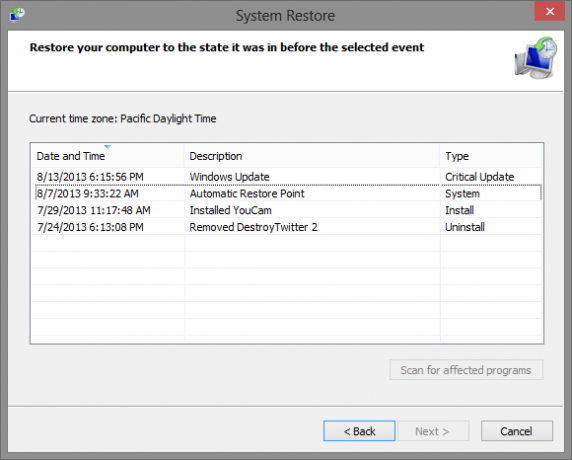
Mimo że Przywracanie systemu może być bardzo pomocne Jak upewnić się, że Przywracanie systemu Windows działa, gdy jest potrzebnePrzywracanie systemu nie jest funkcją automatyczną w systemie Windows 7. Zwykle jest on włączony po zakupie nowego systemu, ale po uruchomieniu aktualizacji, zainstalowaniu narzędzi systemowych lub uruchomieniu innej listy zadań, które ... Czytaj więcej i wielokrotnie mi pomagał, punkty przywracania systemu mogą potencjalnie zawierać złośliwe oprogramowanie, więc zaleca się ich usunięcie, aby upewnić się, że wszystkie ślady złośliwego oprogramowania zostały usunięte z Twojego komputera komputer. Jeśli wiesz na pewno po zakontraktowaniu złośliwego oprogramowania możesz usunąć punkty przywracania do tego czasu. Jednak ze względów bezpieczeństwa zalecamy usunięcie wszystkich z nich.
Aby to zrobić w systemie Windows Vista i 7 (i Windows 8 jeśli masz narzędzie menu Start Menu Start, How I Miss Thee: 4 sposoby tworzenia menu Start w systemie Windows 8Windows 8 powalił topór w menu Start. Jest to cecha, na którą nikt nie zwracał szczególnej uwagi od lat, ale jej przedwczesny upadek wywołał wszelkiego rodzaju rozpacz. Nie tylko... Czytaj więcej , lubić Klasyczna muszla Uczyń Windows 8 mniej ssącym dzięki Classic ShellSpraw, aby system Windows 8 był użyteczny dla osób, które uważają, że tak nie jest. Dodaj menu startowe do pulpitu i dostosuj sposób działania Explorera i Internet Explorera, wszystko dzięki oprogramowaniu o nazwie Classic ... Czytaj więcej ), Kliknij Początek kliknij prawym przyciskiem myszy Komputer, i wtedy Nieruchomości.

Kliknij Ochrona systemu w lewym panelu, który może następnie poprosić o hasło administratora lub potwierdzenie. Pod Ochrona systemu kliknij zakładkę Konfiguruj, następnie kliknij Usunąć i dobrze.

Jeśli używasz systemu Windows 8 bez narzędzia Menu Start, przesuń kursor myszy do prawego dolnego rogu, aby wyświetlić pasek paneli. Kliknij Szukaj (szkło powiększające), typ "poprawa" i kliknij Ustawienia. Powinieneś zobaczyć wynik, który mówi Poprawa, dla mnie był to drugi wynik w prawym panelu.


Po kliknięciu zostaniesz przeniesiony do okna z narzędziami do odzyskiwania, gdzie klikniesz link z napisem Skonfiguruj przywracanie systemu. Następnie postępuj zgodnie z poprzednimi instrukcjami.

Jeśli używasz systemu Windows XP, postępuj zgodnie z instrukcjami dostarczonymi przez Microsoft.
9. Napraw problemy związane z usuwaniem złośliwego oprogramowania
Po usunięciu infekcji z komputera mogą wystąpić pewne problemy. Oto kilka szybkich opcji, które możesz wypróbować Narzędzie Microsoft Fix It Czy usługa Microsoft Fix It naprawdę jest dobra? [MakeUseOf Tests]Masz problemy z komputerem? Usługa Microsoft Fix It próbuje je naprawić. Jeśli przeglądałeś strony pomocy Microsoftu, prawdopodobnie widziałeś wiele programów „Napraw to”, które możesz uruchomić, aby szybko naprawić ... Czytaj więcej oraz narzędzie o nazwie Re-Enable II. Poniżej wymieniono niektóre typowe problemy i sposoby ich rozwiązania.
Nie można połączyć się z Internetem
To przewodnik Wybierz Real Security jest nieoceniony i może sugerować wiele kroków, które możesz podjąć, aby rozwiązać ten problem.
Wyszukiwarka przekierowuje na losową stronę internetową
Jednym z głównych powodów tego jest posiadanie Javy (których prawdopodobnie nie potrzebujesz Czy Java jest niebezpieczna i czy należy ją wyłączyć?Wtyczka Java Oracle firmy Oracle jest coraz popularniejsza w Internecie, ale coraz częściej pojawia się w wiadomościach. Niezależnie od tego, czy Java pozwala na zainfekowanie ponad 600 000 komputerów Mac, czy Oracle ... Czytaj więcej ), czy pamięć podręczna Java nie została jeszcze wyczyszczona, która Java pokazuje, jak to zrobić.
Jeśli główny pasek wyszukiwania nadal jest w innym miejscu, można to zmienić w Ustawienia twojej przeglądarki Narzędzie do naprawy przeglądarki Anvi: przywróć ustawienia przeglądarki i napraw problemy DNS spowodowane przez złośliwe oprogramowanie Czytaj więcej , niezależnie od tego, czy korzystasz z Chrome, Firefox, Internet Explorer lub innych.
Strona główna jest wciąż inna
Jeśli Twoja strona główna, podobnie jak wyszukiwarka, została zmieniona, możesz przejść do ustawień przeglądarki i zmienić jej treść.
Programy i pliki się nie otwierają
Wybierz Real Security ma kolejny świetny przewodnik o tym, jak to naprawić, i używa czterech różnych metod: pliku rejestru, pliku INF, który naprawia skojarzenie pliku wykonywalnego, CleanAutoRun firmy Kaspersky oraz Tworzenie nowego konta użytkownika.
Brak ikon pulpitu
Jeśli żadnej z ikon nie ma już na pulpicie, wypróbuj Odkryj lub Ponownie włącz narzędzia II.
Windows Update i zapora nie działają
Jeśli usługa Windows Update i / lub zapora nie działają poprawnie, możesz wypróbować narzędzie o nazwie Naprawa systemu Windows przez Tweaking.com. Może wiele zdziałać, więc kiedy go używasz, odznacz wszystkie opcje oprócz następujących pięciu:
- Napraw WMI
- Napraw aktualizacje systemu Windows
- Napraw zaporę systemu Windows
- Zresetuj uprawnienia rejestru
- Zresetuj uprawnienia do plików
Windows Repair jest dostępny zarówno w wersji przenośnej, jak i nieprzenośnej.
Komputer jest nadal wolny
Jeśli komputer nadal działa wolno, możesz zrobić kilka rzeczy.
- Usuwanie więcej plików tymczasowych
- Napraw pliki systemowe Windows, wpisując sfc / scannow w Uruchom okno (Początek klawisz + R) i uruchom ponownie komputer
- Upewnij się, że masz tylkojeden program antywirusowy zainstalowany i uruchomiony na twoim komputerze
Aby uzyskać więcej porad, spójrz na Artykuł Bakari o tym, dlaczego możesz mieć wolny komputer Nie możesz znieść powolności? 10 głównych powodów niskiej wydajności komputeraCzy Twój komputer załadował już tę stronę? Jeśli tak, będziesz w połowie drogi do wyjaśnienia, dlaczego działa tak wolno. Istnieje wiele powodów, dla których komputery stacjonarne i laptopy mogą ćwiczyć ... Czytaj więcej .
Nadal masz problemy? Spróbuj MakeUseOf Answers
Jeśli żadna z tych opcji nie pomoże, możesz przejść do forum MakeUseOf Answers, które okazało się pomocne dla wielu osób, w tym dla mnie raz lub dwa.
10. Zmień swoje hasła

Na koniec powinieneś zmienić swoje hasła, aby zapewnić, że żadne informacje potencjalnie uzyskane podczas zainfekowania komputera nie będą mogły być dalej wykorzystywane przeciwko tobie i powodować jeszcze więcej szkód.
Osobiście polecam za pomocą strategii zarządzania hasłami Użyj strategii zarządzania hasłami, aby uprościć swoje życieWiele rad dotyczących haseł było prawie niemożliwych do zastosowania: użyj silnego hasła zawierającego cyfry, litery i znaki specjalne; zmieniaj to regularnie; wymyślić zupełnie unikalne hasło do każdego konta itp ... Czytaj więcej a Yaara napisał doskonały artykuł na ten temat twórz silne, ale łatwe do zapamiętania hasła 13 sposobów tworzenia bezpiecznych i niezapomnianych hasełChcesz wiedzieć, jak utworzyć bezpieczne hasło? Te kreatywne pomysły na hasła pomogą Ci stworzyć silne, niezapomniane hasła. Czytaj więcej , także.
Wniosek: zapobieganie dalszym infekcjom

Przy tak dużej ilości dzisiaj w Internecie, zapobieganie każda rzecz może być dość trudne, ale istnieją sposoby na bezpieczeństwo. Wiele z nich omówiliśmy już w następujących artykułach:
- Kompletny przewodnik usuwania złośliwego oprogramowania Kompletny przewodnik usuwania złośliwego oprogramowaniaZłośliwe oprogramowanie jest dziś wszędzie, a usuwanie złośliwego oprogramowania z systemu jest procesem długotrwałym, wymagającym wskazówek. Jeśli uważasz, że Twój komputer jest zainfekowany, potrzebujesz tego poradnika. Czytaj więcej
- 7 porad dotyczących zdrowego rozsądku, które pomogą Ci uniknąć wyłapywania złośliwego oprogramowania 7 porad dotyczących zdrowego rozsądku, które pomogą Ci uniknąć wyłapywania złośliwego oprogramowaniaInternet umożliwił wiele. Dostęp do informacji i komunikacja z ludźmi z daleka to pestka. Jednocześnie jednak nasza ciekawość może szybko doprowadzić nas do ciemnych wirtualnych zaułków ... Czytaj więcej
- Czy Twoi towarzyscy zarażają Cię złośliwym oprogramowaniem? Czy Twoi towarzyscy zarażają Cię złośliwym oprogramowaniem?Internet i sieci społecznościowe są niesamowite - pozwalają nam łączyć się ze sobą w sposób, w jaki nigdy wcześniej nie byliśmy w stanie. Ale w wielu przypadkach proponują również zagrożenie ... Czytaj więcej
- 9 prostych sposobów, aby nigdy nie dostać wirusa 10 łatwych sposobów, aby nigdy nie dostać wirusaPrzy odrobinie podstawowego szkolenia możesz całkowicie uniknąć problemu wirusów i złośliwego oprogramowania na komputerach i urządzeniach mobilnych. Teraz możesz się uspokoić i cieszyć się Internetem! Czytaj więcej
- 3 najważniejsze sposoby zarażania się wirusem pocztowym 3 najważniejsze sposoby zarażania się wirusem pocztowym Czytaj więcej
Czy miałeś „przyjemność” z usuwania złośliwego oprogramowania z komputera swojego lub kogoś innego? Jeśli tak, czy masz jakieś dodatkowe spostrzeżenia lub historie sukcesu, którymi możesz się podzielić? Bardzo chcielibyśmy je usłyszeć!
Kredyty obrazkowe: Vintage Computer via Shutterstock, Laptop ze stetoskopem przez Shutterstock, bezpieczne tworzenie kopii zapasowych za pośrednictwem Shutterstock, Kabel Ethernet z zabronionym znakiem przez Shutterstock, Wysoki sygnał bezprzewodowy przez Shutterstock, Czerwony znak zabroniony przez Shutterstock, Uratuj dysk flash USB za pośrednictwem Shutterstock, Zainfekowany komputer obok niezainfekowanego komputera za pośrednictwem Shutterstock, Internetowa poczta e-mail jest otwarta z różnymi ikonami wirusów komputerowych za pośrednictwem Shutterstock, Skanuj w poszukiwaniu wirusów za pośrednictwem Shutterstock, Wirus usunięty przez programistę za pośrednictwem Shutterstock, uwaga przypięta do tablicy korkowej z tekstem Zmień hasło za pośrednictwem Shutterstock, Lista kontrolna bezpieczeństwa komputerowego za pośrednictwem Shutterstock
Aaron jest absolwentem asystenta weterynarza, a jego głównym zainteresowaniem jest przyroda i technologia. Lubi poznawać przyrodę i fotografować. Kiedy nie pisze ani nie oddaje się odkryciom technologicznym w różnych sieciach, można go znaleźć bombardującego zbocze góry na rowerze. Przeczytaj więcej o Aaronie na jego osobistej stronie internetowej.